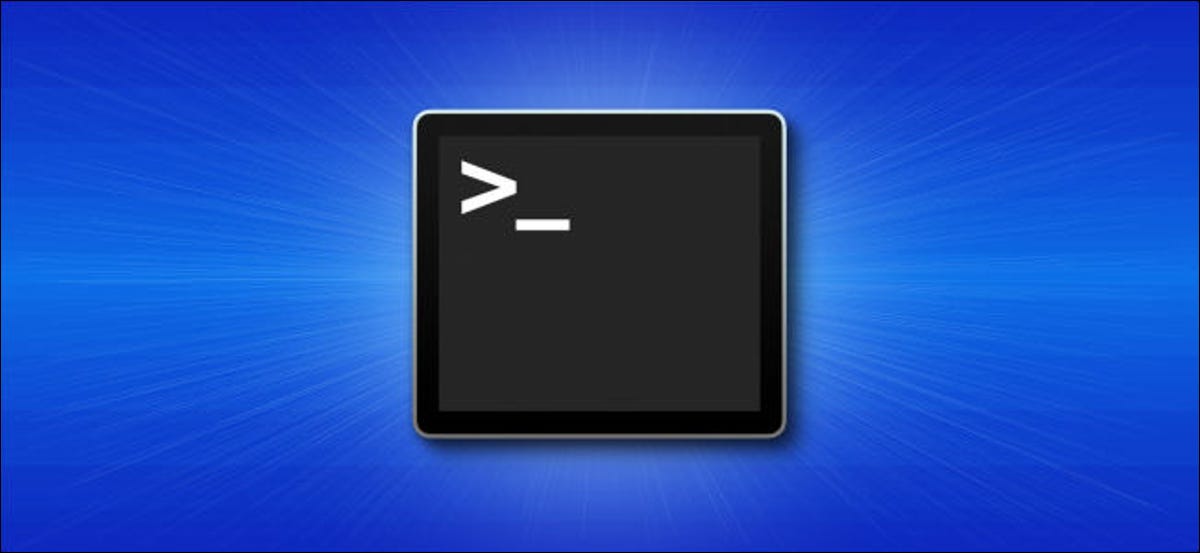
Eine der ersten Regeln der Cybersicherheit ist, Ihren Computer immer zu sperren, bevor Sie ihn verlassen. Auch wenn es vielleicht nicht der schnellste Weg ist, Sie können Ihren Apple Mac über das Terminal sperren. So geht's.
Zum Entsperren deines Macs ein Passwort anfordern
Der Befehl zum Sperren Ihres Mac mit Terminal funktioniert nicht Wirklich Schließe es. Eher, lass ihn einfach einschlafen. In Betracht gezogen werden “gesperrt”, ein Passwort muss erforderlich sein, um einen Mac einzugeben, nachdem er in den Ruhezustand versetzt wurde.
So schützen Sie Ihren Mac mit einem Passwort, nachdem er in den Ruhezustand versetzt wurde, klicke oben links in der Menüleiste auf das Apple-Symbol und wähle dann “Systemeinstellungen”.
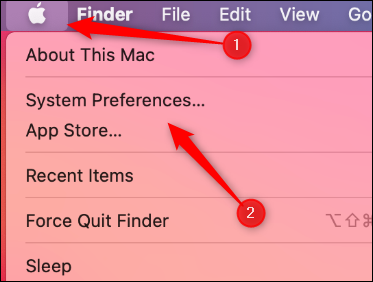
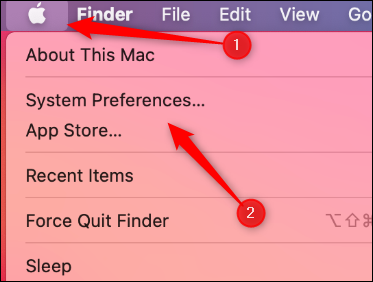
Hier, klicke auf “Sicherheit und Privatsphäre”.
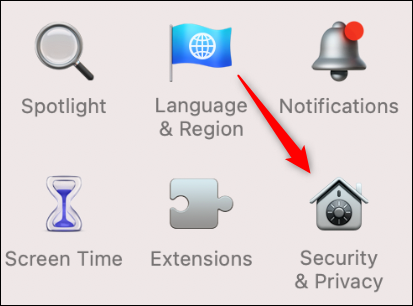
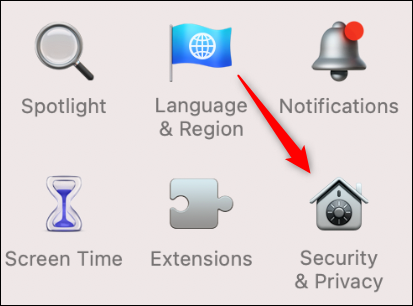
Auf der Registerkarte “Allgemein”, Aktivieren Sie das Kontrollkästchen neben “Kennwort abfragen”.
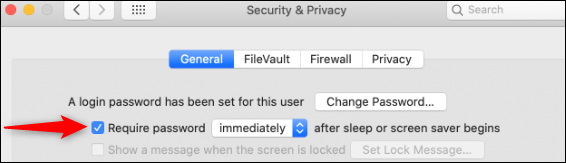
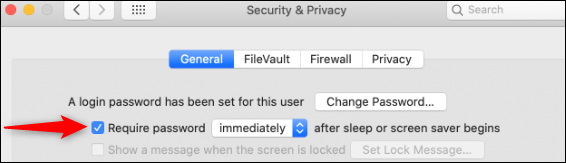
Geben Sie Ihr Passwort ein und klicken Sie dann auf die Pfeile neben “Passwort erforderlich” um das Dropdown-Menü zu öffnen. Nächste, Sie können die Zeitspanne wählen, die vergehen muss, bevor ein Passwort erforderlich ist. Bitte auswählen “Sofort” um Ihren Mac jedes Mal zu sperren, wenn Sie ihn in den Ruhezustand versetzen.
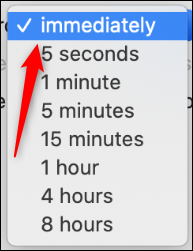
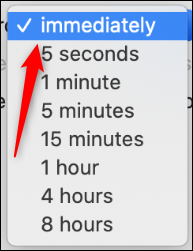
Mit dieser aktiviert, Ihr Mac stürzt jedes Mal sofort ab, wenn er in den Ruhezustand geht.
Sperren Sie Ihren Mac mit dem Terminal
So sperren Sie Ihren Mac über das Terminal, du musst es zuerst starten. Drücken Sie Befehl + Platz zum Öffnen der Spotlight-Suche. Schreiber “Terminal” in der Suchleiste und klicken Sie dann darauf, wenn es in den Suchergebnissen erscheint.
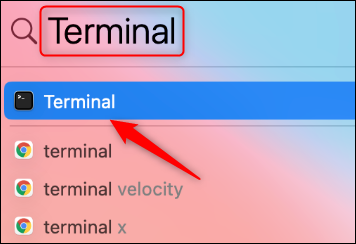
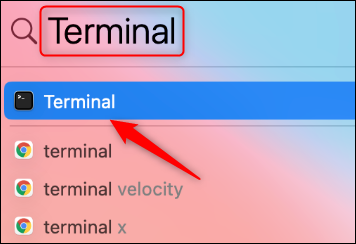
Im Terminal, Geben Sie den folgenden Befehl ein und drücken Sie dann die Eingabetaste:
pmset zeigt Schlafen an
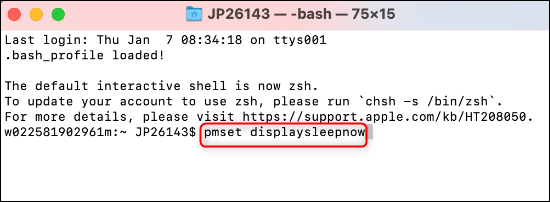
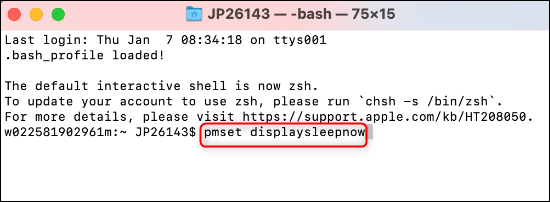
Dein Mac befindet sich jetzt im Ruhemodus. Wenn Sie die Option zum Anfordern eines Passworts ausgewählt haben, um es zu reaktivieren, jetzt wird es auch effektiv blockiert.
Das Sperren Ihres Mac ist eine gute Möglichkeit, um unbefugten Zugriff darauf zu verhindern, während Programme im Hintergrund laufen lassen. Wenn Sie es vorziehen, alle Vorgänge zu löschen, Sie können Ihren Mac auch über das Terminal herunterfahren.
VERBUNDEN: So sperren Sie Ihren Windows-PC 10 über die Eingabeaufforderung






